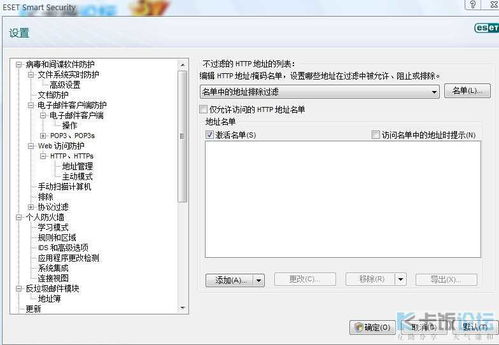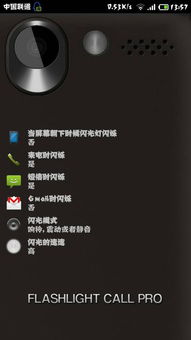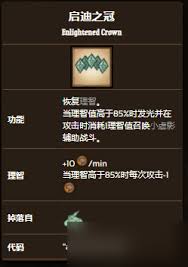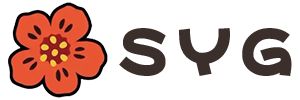如何找到键盘的正确驱动程序?
jc/2025-01-02 14:07:03
在使用电脑的过程中,键盘作为输入设备的重要性不言而喻。然而,有时我们会遇到键盘反应迟钝或无法识别的问题,这时候就需要检查或者重新安装键盘驱动程序。本文将详细介绍键盘驱动的位置以及如何进行安装和更新。
首先,我们需要明确一点:大多数情况下,操作系统会自动检测并安装兼容的键盘驱动程序。对于windows系统来说,如果你使用的是一块标准键盘,通常无需手动寻找或安装驱动程序。然而,如果你拥有一款特殊功能的键盘,比如带有多媒体快捷键、宏键等,那么你可能需要下载特定的驱动程序来确保所有功能都能正常工作。
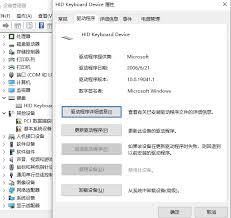
查找键盘驱动的位置
1. windows系统:对于大多数键盘来说,你可以在设备管理器中找到它们。打开设备管理器,然后展开键盘部分,这里列出了所有连接到计算机的键盘设备。如果你的键盘没有显示出来,或者出现了黄色感叹号,这可能意味着驱动程序有问题或未正确安装。
2. mac系统:macos系统自带了对大部分键盘的良好支持,通常不需要额外安装驱动程序。如果遇到问题,可以尝试重启电脑或重置nvram/pram来解决。
如何安装键盘驱动
1. 从官方网站下载:访问你键盘品牌的官方网站,查找与你的键盘型号相匹配的最新驱动程序。下载后,按照指示进行安装。
2. 使用设备管理器(适用于windows):右击出现问题的键盘设备,选择更新驱动程序。然后选择自动搜索更新的驱动程序软件,让系统自动查找并安装适合的驱动程序。
3. 恢复默认设置:如果以上方法都无法解决问题,你可以尝试卸载现有的驱动程序,然后重新启动电脑。windows会自动安装一个基本的驱动程序。
通过上述步骤,你应该能够找到并安装合适的键盘驱动程序,从而解决键盘相关的问题。记住,保持操作系统和驱动程序的最新状态有助于提高设备性能和稳定性。
希望这篇文章能帮助大家更好地理解和解决键盘驱动方面的问题,享受更加流畅的电脑使用体验。
相关攻略
-

- 单依纯亮相中国好声音的具体期数是多少?
- 2025-01-02 15:43:03
-

- 探索泰拉瑞亚:恶魔之心的神秘力量与使用技巧
- 2025-01-02 15:03:01
-

- 英雄传说卡卡布三部曲手游:卢卡角色艺术插图震撼发布
- 2025-01-02 14:49:02
-
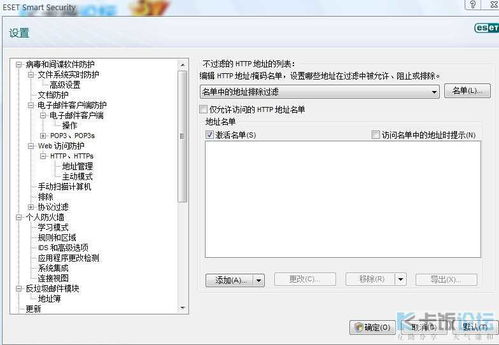
- 爱2子乔提到的雷阵雨QQ群含义
- 2024-12-31 14:25:03
-
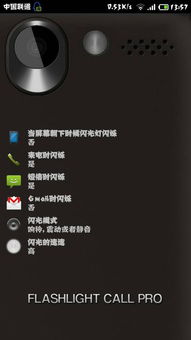
- 如何有效应对接电话时因紧张而说不出话的情况
- 2024-12-31 14:23:03
-

- 耽美父子文:父受子攻情深缘起
- 2024-12-31 14:22:03
-

- 神奇宝贝全攻略:探索口袋妖怪的世
- 2024-12-31 13:56:02
-

- 夏娃年代记2尤兰衣装穿戴教程
- 2024-12-31 13:49:03
-

- 2024必玩最适合老年人的休闲益智游戏大盘点
- 2024-12-31 13:30:04
-
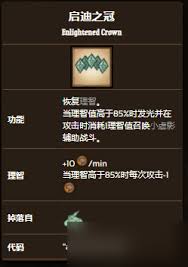
- 饥荒联机版启迪碎片的作用与用途
- 2024-12-23 15:46:02